Copyright © 2025 AnyDesk 苏州麦软网络有限公司 经营许可证编号:苏B2-20170109| 证照信息 特聘法律顾问:江苏政纬律师事务所 宋红波
发布时间:2020-07-27 15: 35: 11
随着弹性工作方式的流行,很多上班族都会选择在家办公。当家中已经配备有电脑的情况下,很多人会选择将资料拷贝回家,而不是将公司配备的手提电脑带回家中。这样的工作方式,能减少上下班通勤中的负担。
但这种工作方式也会衍生一些问题,比如一些人会在拷贝资料的过程中,遗漏了一些重要的资料。在这种情况下,用户可以选择使用AnyDesk远程软件(Windows系统)的自主访问功能,从无人值守的电脑中传输重要的文件。

一、自主访问
自主访问是AnyDesk远程软件专门为无人值守电脑设计的一种远程连接方式。在一般情况下,当A电脑如需连接到B电脑时,需要得到B电脑的允许才能连接。但在无人值守的情况下,B电脑无法做出允许的响应,此时就需要采用自主访问的方式进行连接。
当用户设置了自主访问后,A电脑就能通过输入密码的方式连接B电脑。如下图所示,当用户输入了工作台地址、密码后,就能自主连接到远程电脑中。
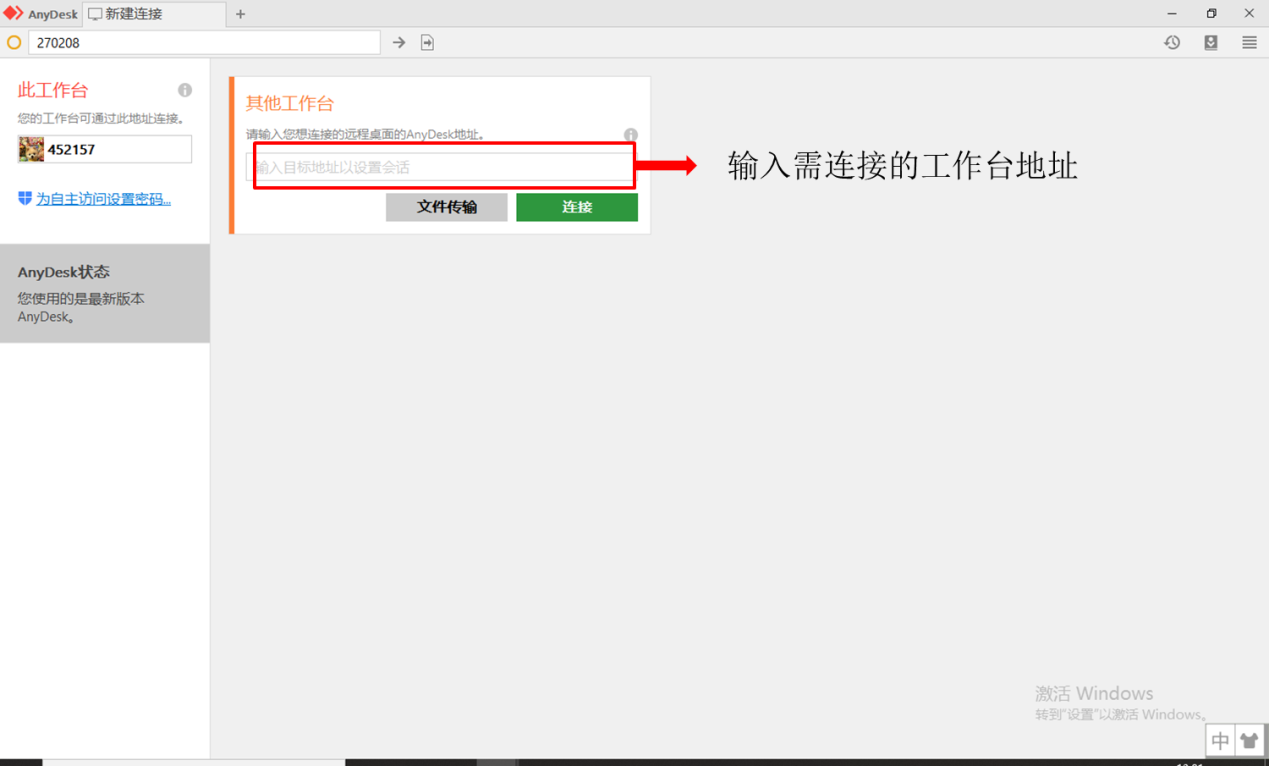
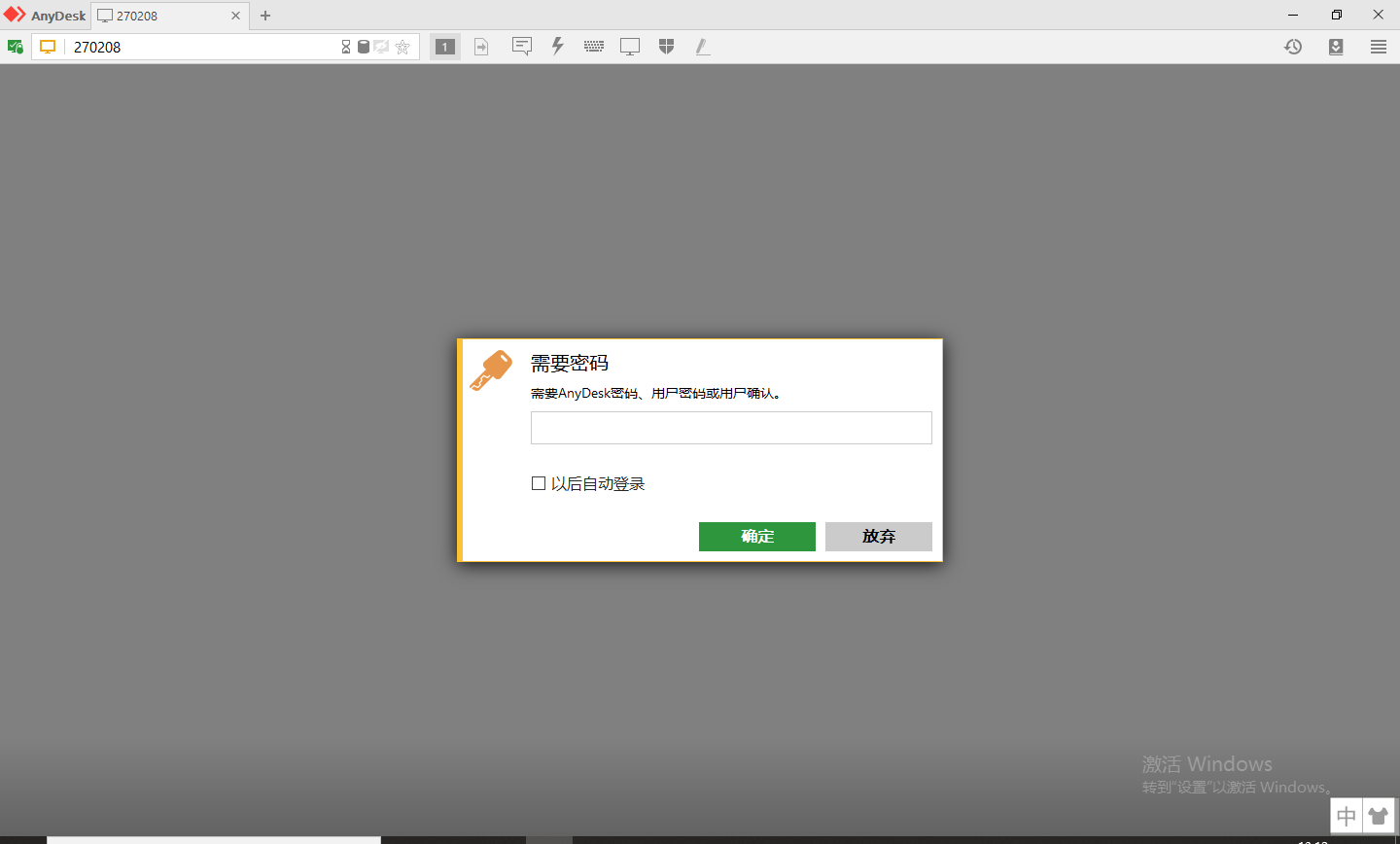
二、文件传输
连接成功后,用户就可以单击AnyDesk远程软件顶部的“文件”管理功能来进行文件的传输。
如下图所示,左边的设备代表用户当前使用的设备,而右边的设备代表远程连接的设备。当大家需从远程设备中获取文件时,需要选中远程设备中的文件,并单击远程设备面板中的“下载”按钮,将文件下载到当前使用的设备中。
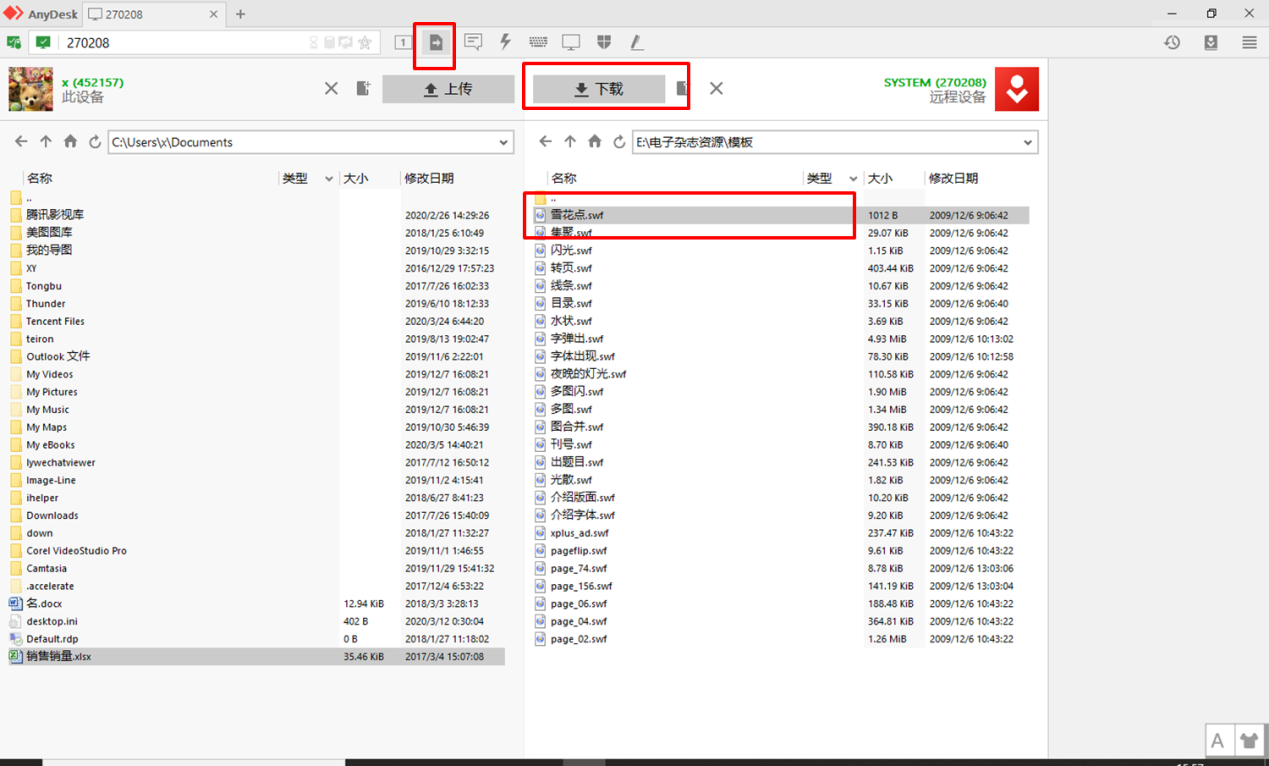
下载成功后,用户可以在当前使用设备中找到相对应的文件,并可在AnyDesk远程软件的传输文件列表中找到该文件传输成功的通知。
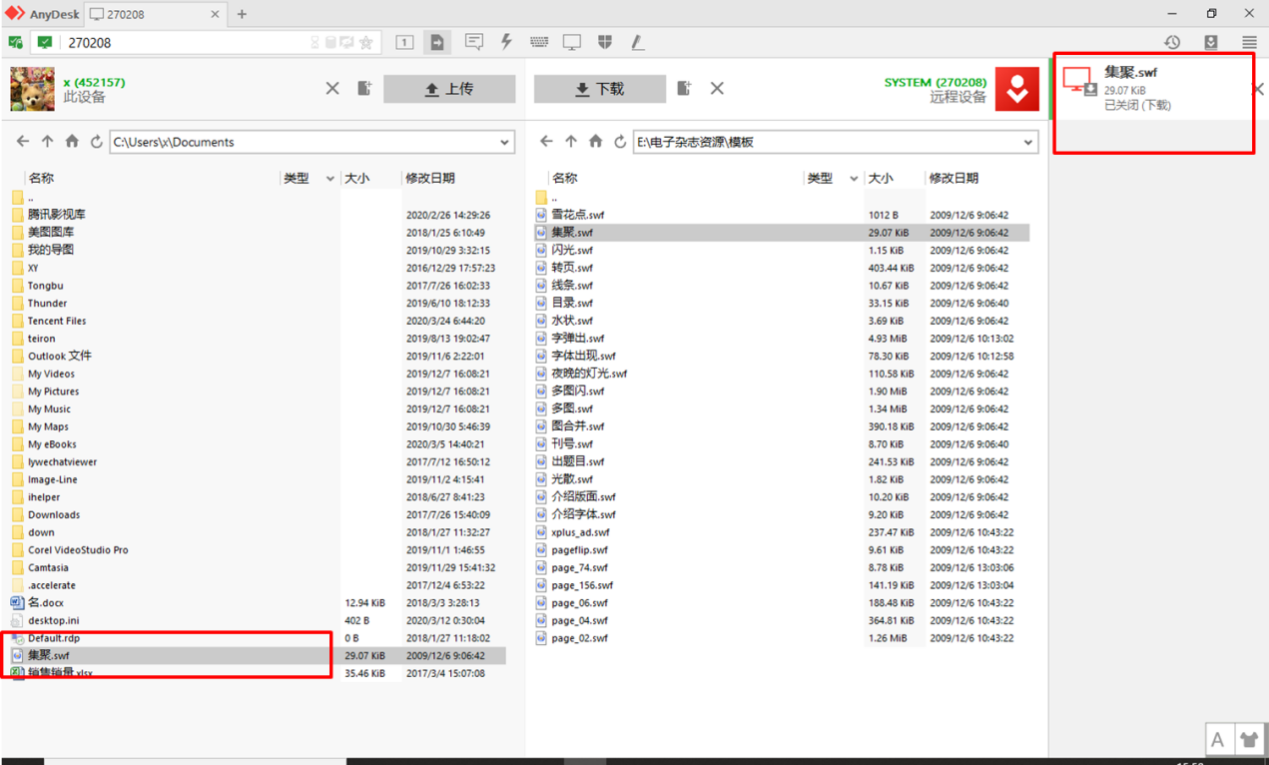
最后,为了确保文件传输成功,大家可以打开下载的目标文件夹,检查一下文件是否成功下载。然后,再打开文件检查一下文件是否有损坏。
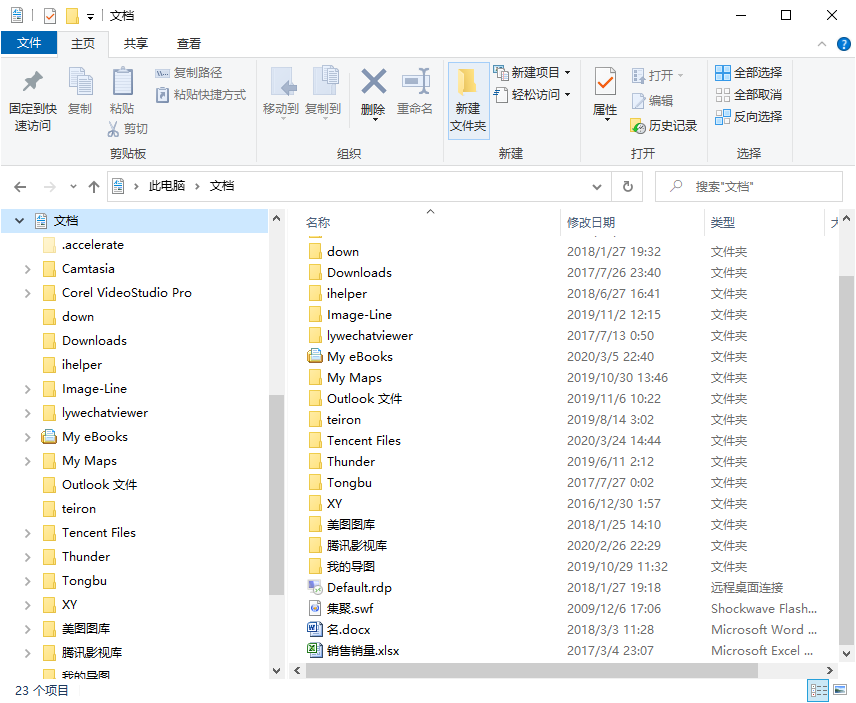
AnyDesk远程软件的自主访问功能,能帮助用户从无人值守的电脑中获取文件资料,避免遗漏文件带来的麻烦。另外,AnyDesk远程软件运用RSA 2048非对称密钥交换加密来验证每个连接,确保用户传输文件的安全性。
大家可以添加AnyDesk官方QQ群:1130351464,跟小伙伴们一起交流使用经验。
展开阅读全文
︾
读者也喜欢这些内容:

AnyDesk如何安装激活换机
AnyDesk的主要功能为远程协助,使用计算机控制另外一台远处的计算机,无论两台计算机的物理距离有多远,只需安装软件,在网络正常情况下,便能流畅操作另一台计算机。此篇内容,小编先简述一下软件的安装流程。...
阅读全文 >

qq远程控制电脑怎么弄为什么自动断开 好用的远程控制软件推荐
在日常生活中,我们在进行一些复杂操作却又不会操作,需要别人来帮助我们完成的时候,我们就可以借助一些远程控制电脑的软件来进行操作。那么你知道qq远程控制电脑怎么弄为什么自动断开,好用的远程控制软件推荐吗。下面我就为大家介绍介绍,想知道的小伙伴可以看看哦!...
阅读全文 >

anydesk手机版怎么用 anydesk手机版下载
如今,随着信息化社会的发展,越来越多的人需要进行跨地域的工作。这种情况下,远程登录电脑的需求越来越大。因此,许多人开始关注anydesk手机版怎么用,anydesk手机版下载。本文将对此给大家带来详细解答。...
阅读全文 >

Anydesk是免费的吗 anydesk免费版能使用多久
在远程工作、远程教育、远程学习越来越流行的今天,远程连接软件逐渐成为了许多人必备的工具之一,而在众多远程工具中,AnyDesk凭借其快速、安全和易用的特点受到广泛关注。现在仍有很多用户对于AnyDesk是免费的吗,AnyDesk免费版能使用多久等问题存在疑问,今天本文就来解答这些问题。...
阅读全文 >